19.1 Linux监控平台介绍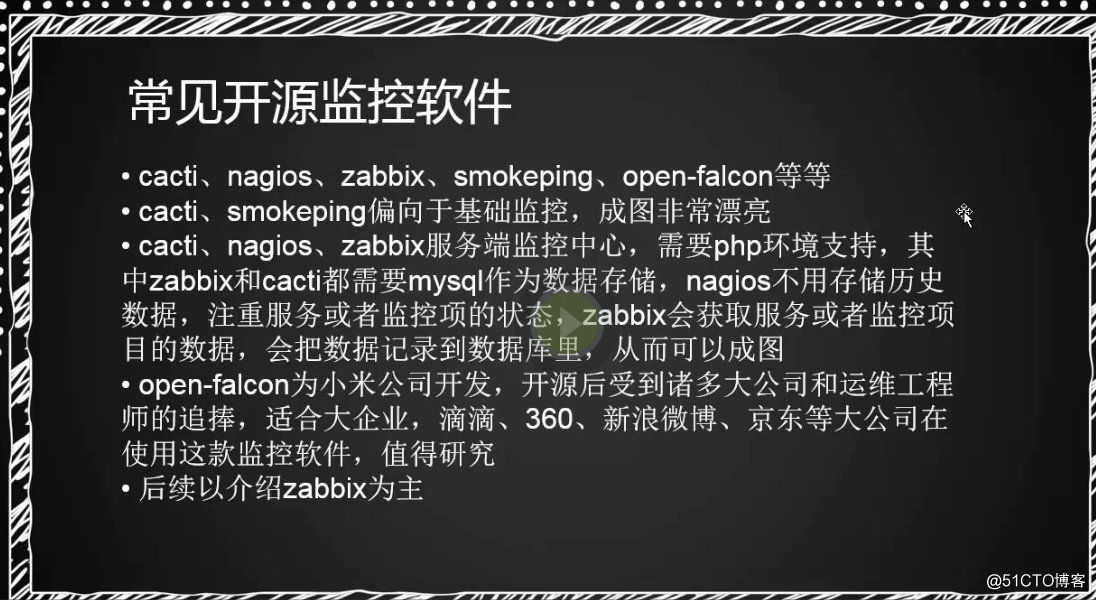
19.2 zabbix监控介绍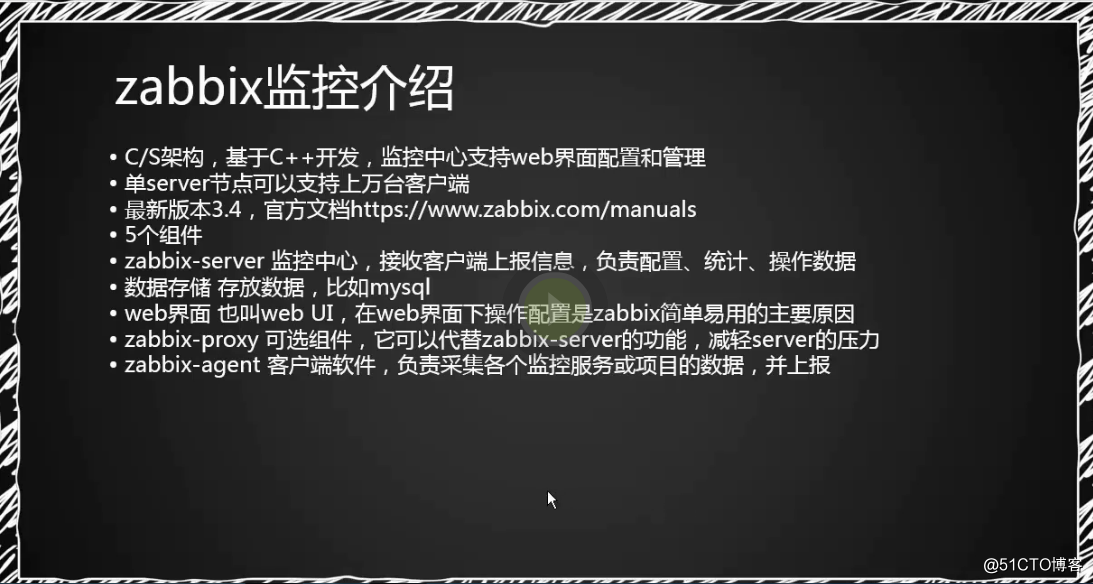
机器量很多的时候,可以选择zabbix-proxy.服务器分布在很多机房,服务器和服务器之间是单独的内网,可以在局域网里搭建一个zabbix-proxy,监控局域网内的机器。
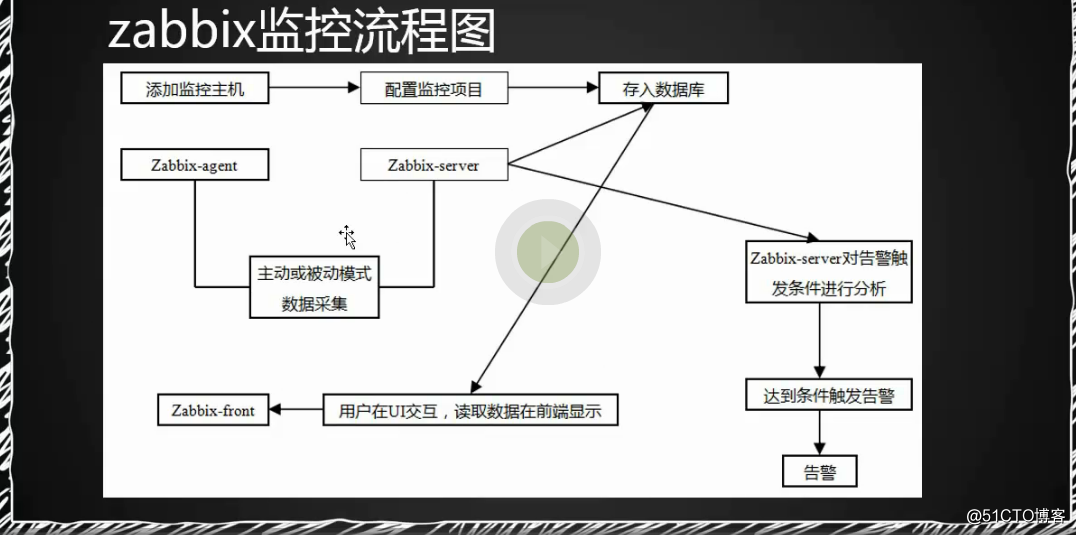
19.3 安装zabbix(上)
实验:准备两台机器,一台作为服务端,一台作为客户端。
打开zabbix的下载地址
下载zabbix地址:https://www.zabbix.com/download
进入到下载页面,选择要下载的版本,如下: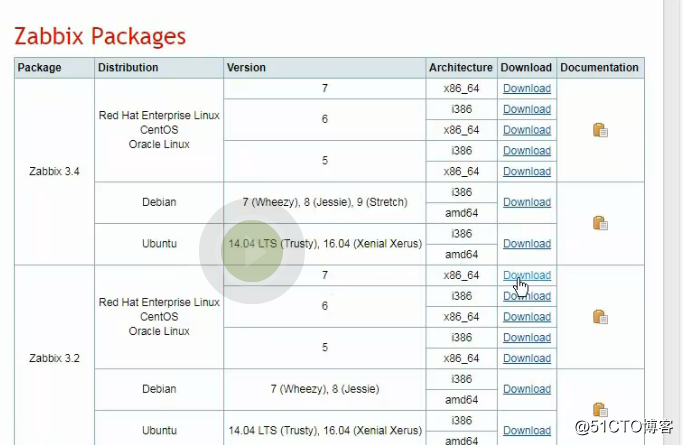
搜索rel,找到要下载的yum源,复制链接。
粘贴到两台机器上,两台机器都需要下载yum。

安装rpm包,实际上是安装了yum源仓库

/etc/yum.repos.d/下多了一个文件zabbix.repo。是刚才安装的rpm包。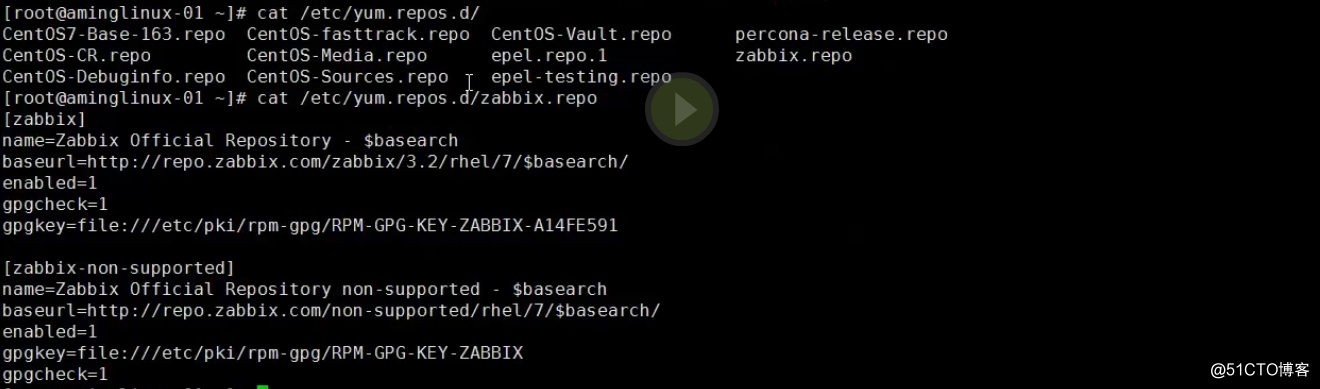
服务端安装如下包:
如果没有安装mysql,用之前Lamp那一章的方法安装一下。也可以用yum安装mysql或MariaDB。
检查有没有mysql启动。
出现了问题。
查看错误日志。
定位到最后,查看到,不能读写。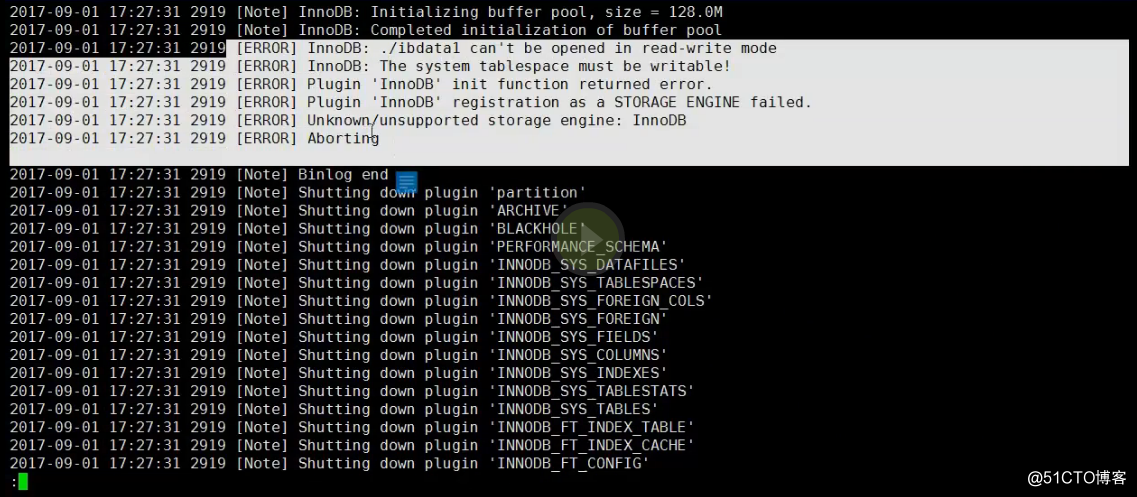
之前,恢复过来,还没有恢复权限。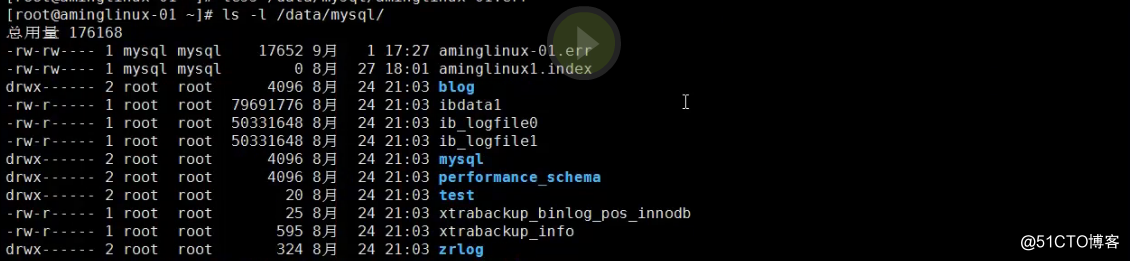
恢复权限,然后启动。


增加character_set_server = utf8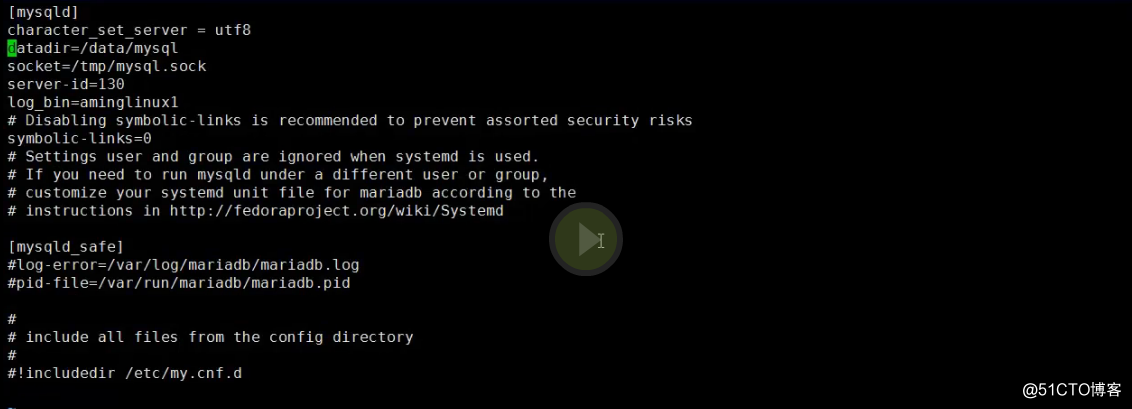
创建用户,创建的时候,要指定utf8

设定一个用户,每个用户对应一个库。
这里面有一个压缩包
解压缩后生成了一个creat.sql
导入到库里
启动zabbix
启动httpd,启动前看看nginx是不是启动。启动了要关掉nginx。

看看有没有监听80端口: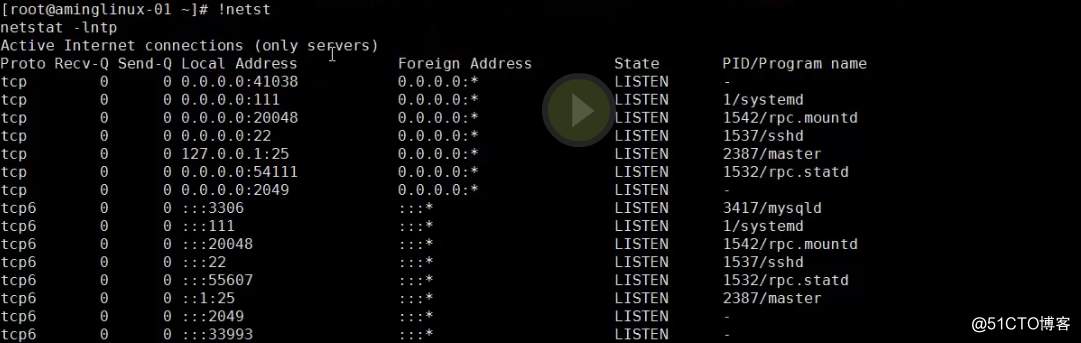
没有监听,就可以启动
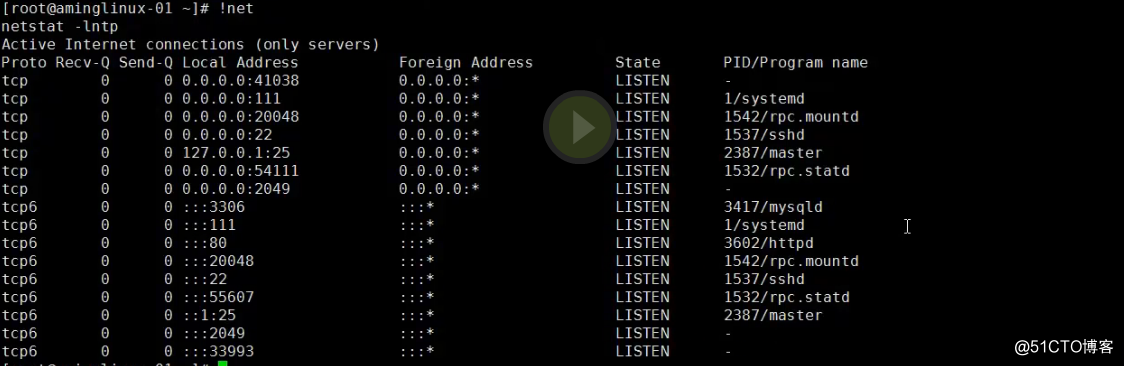
以后要开机启动,需要加入到服务的启动列表你去。停掉nginx



查看进程,查看有没有监听端口。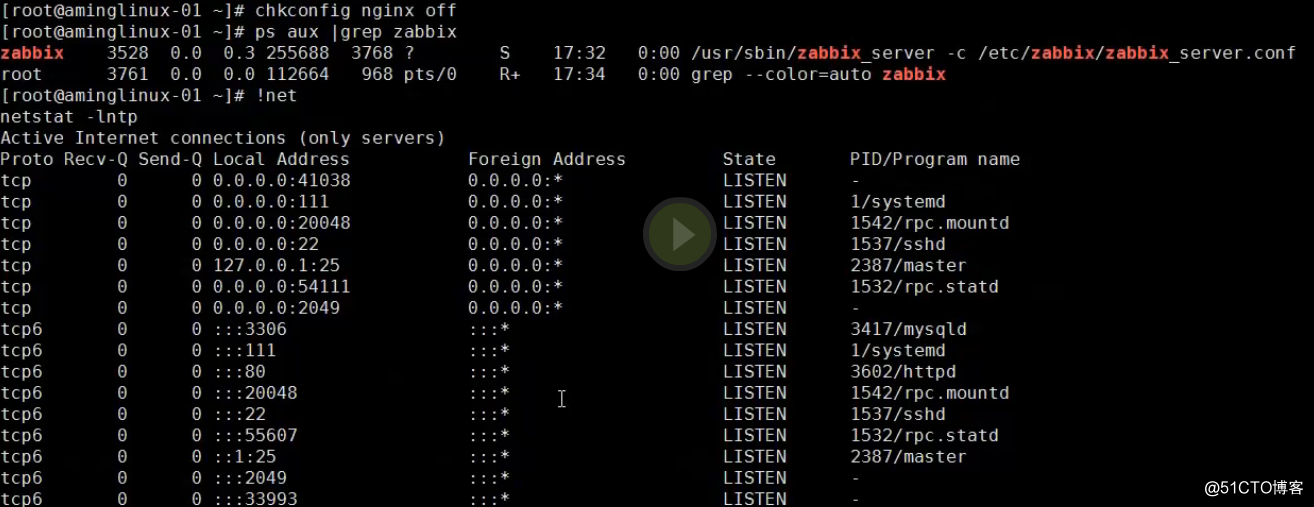
19.4 安装zabbix(中)
有进程,但是没有端口。
查看错误日志
输出的信息,说明它不能连接mysql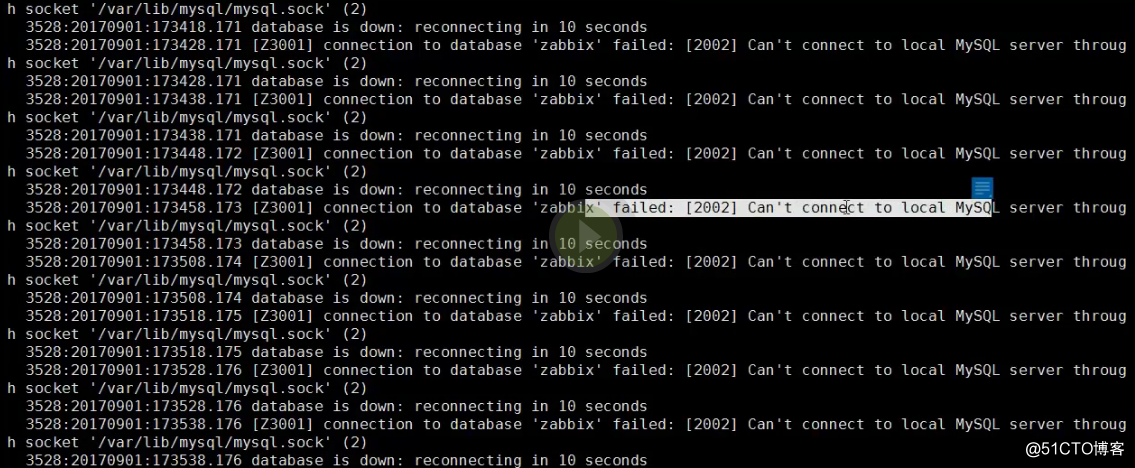

搜索DHB,定义数据库的ip,在DBHost=localhost下增加DHBost=127.0.0.1。如果数据库放到另一台机器,需要定义另一台机器的ip。创建用户的时候,要写php所在机器的ip。
在DBUser=zabbix下增加一行,密码是授权时候的密码。
重启服务
启动多个进程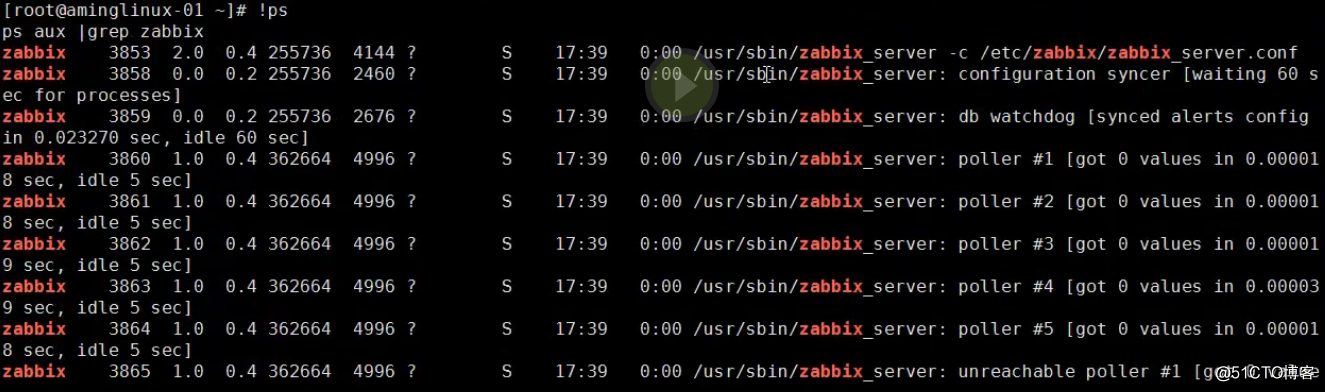
查看监听的端口,zabbix监听10051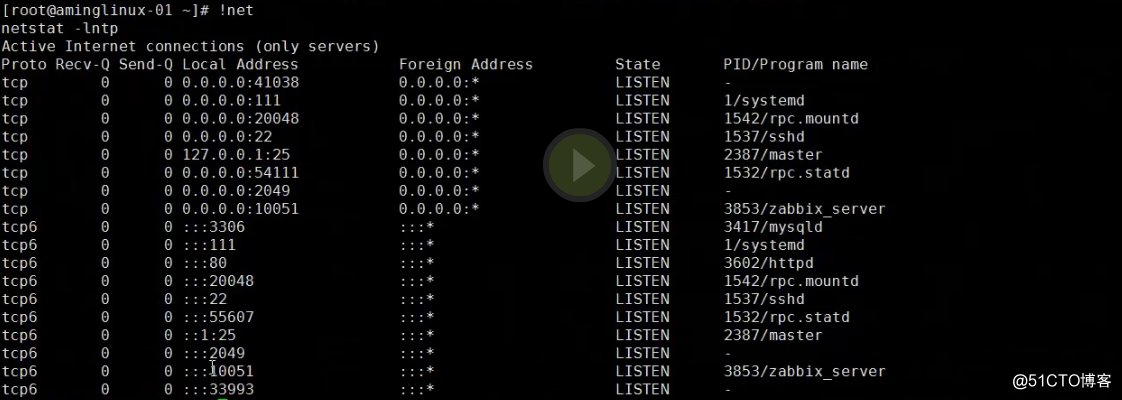
监听
输入监控中心ip地址/zabbix/setup.php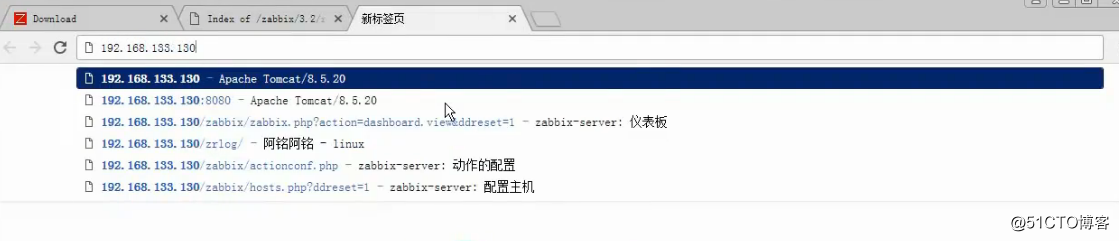
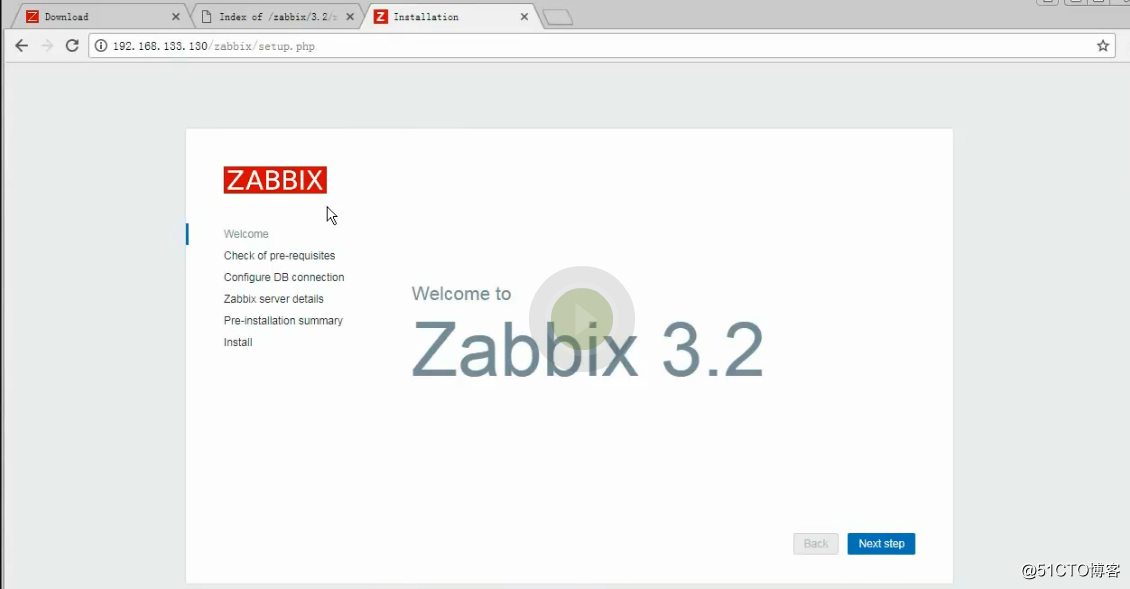
yum安装的时候,已经把htttp和配置文件安装好了。
点Next step 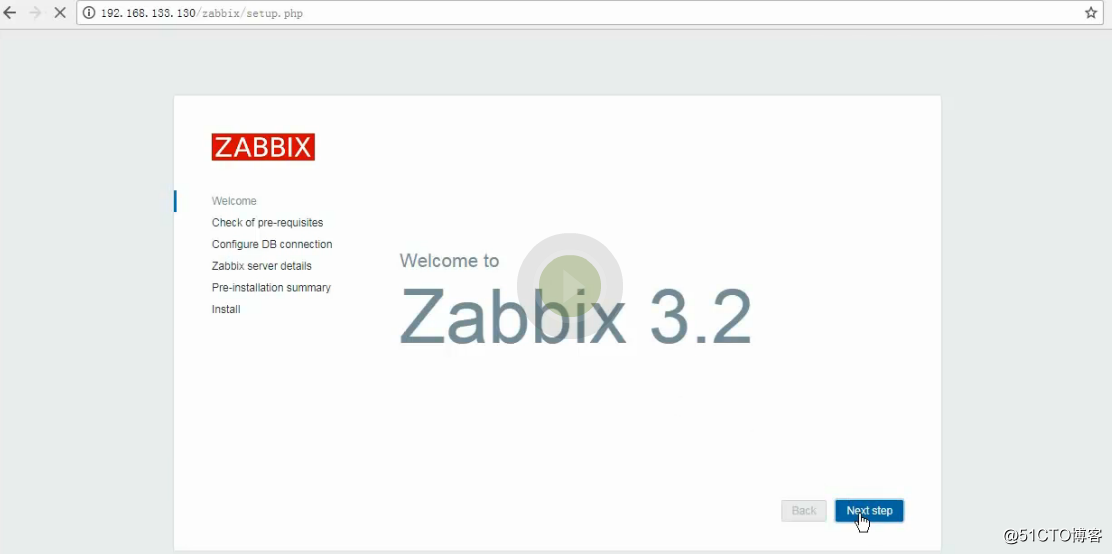
进入如下页面,显示full的,要配置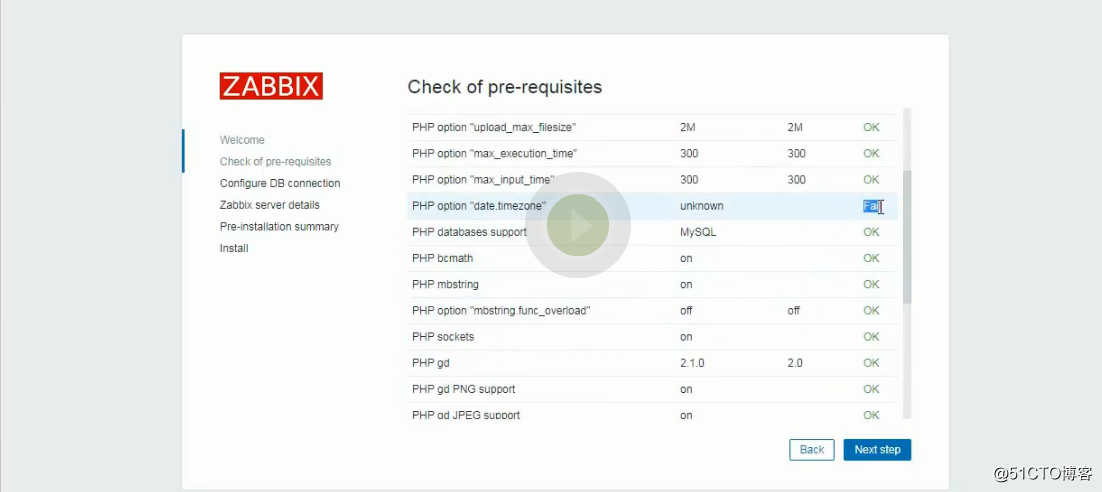

搜索timezone,在; http://php.net/date.timezone下增加一行, 可写Asia/Shanghiai,也可以写Asia/Chongqing
重启
重启之后刷新,查看full是不是变成了ok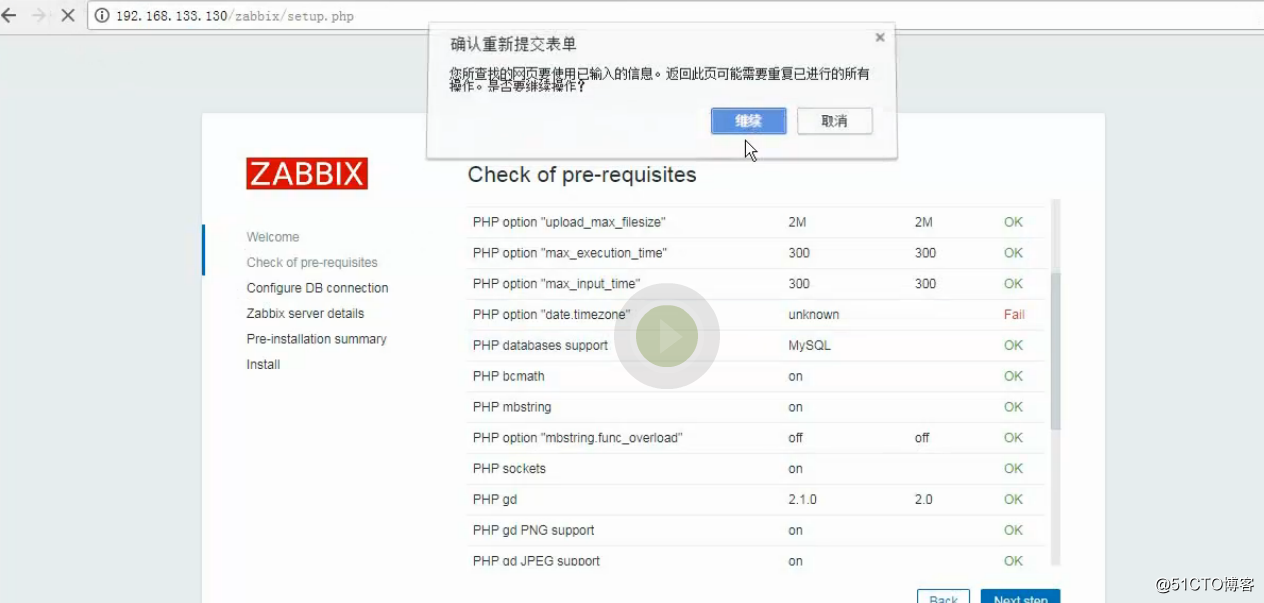
点击Next step,出现如下页面,port默认是3066填0,如果是其他的端口填其他,Password填刚刚创建用户时候设置的密码。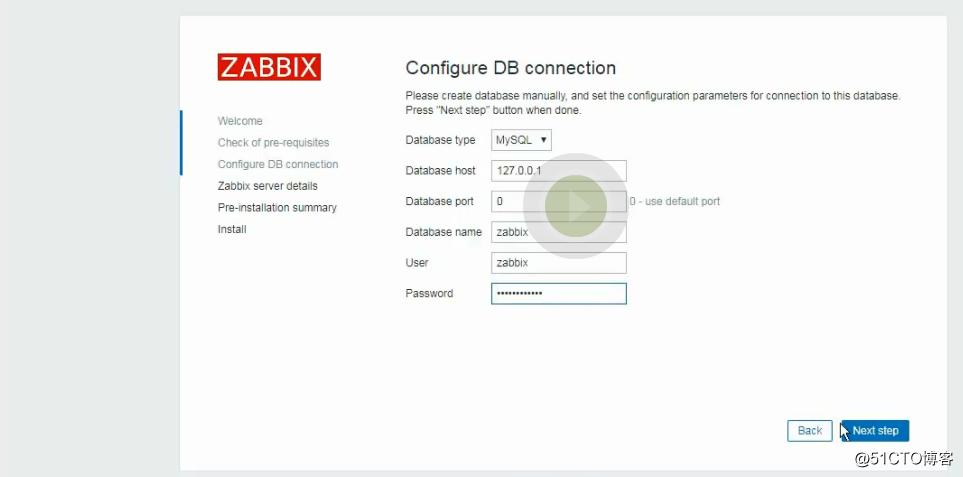
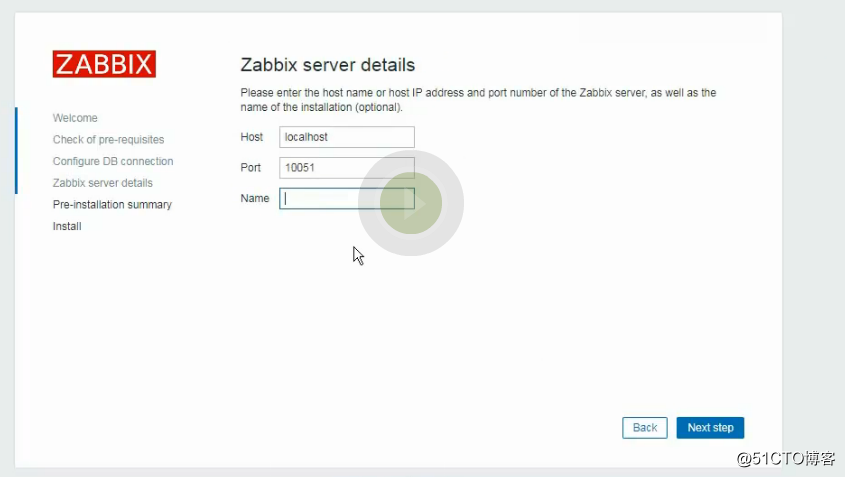
点击Next step, 定义一个主机名。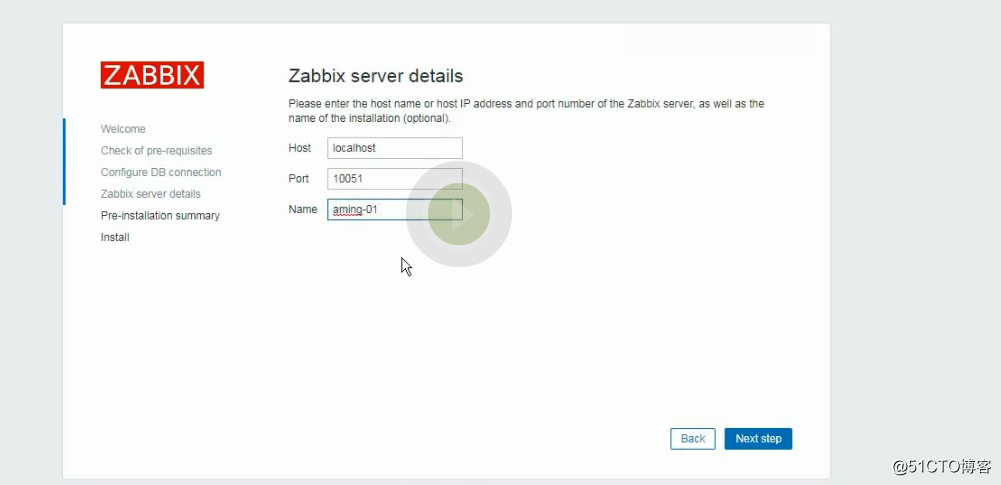
点击Next step,显示你填的信息。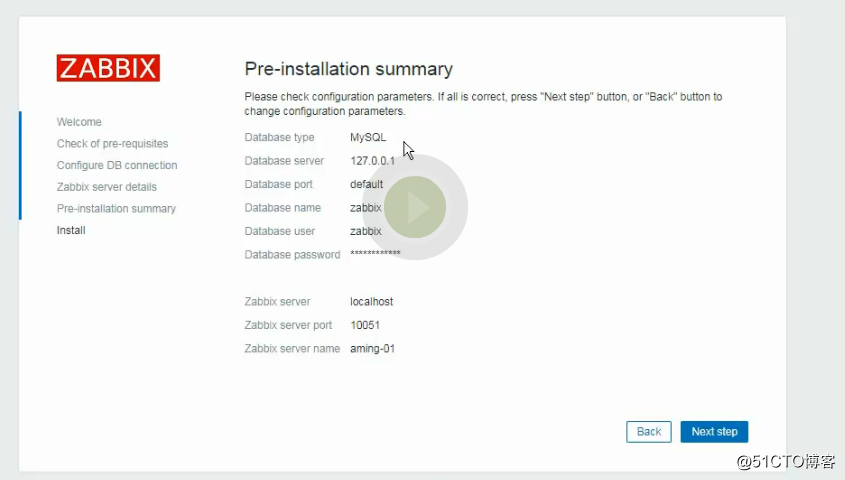
点击Next step ,显示成功安装的页面。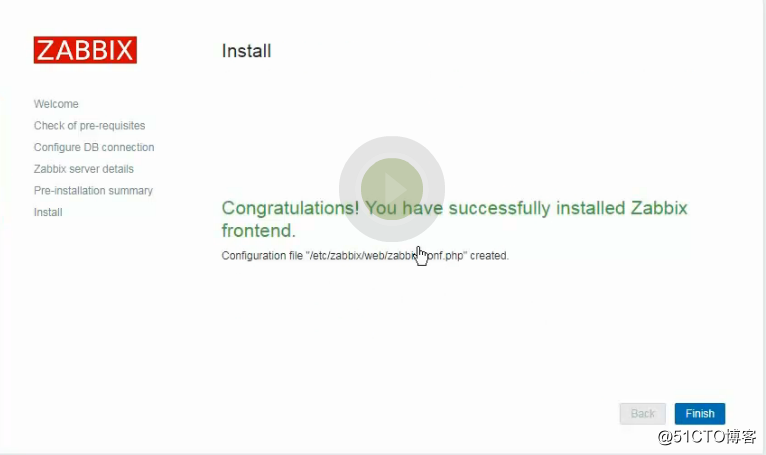
进入登录页面。用户名是Admin,密码是zabbix。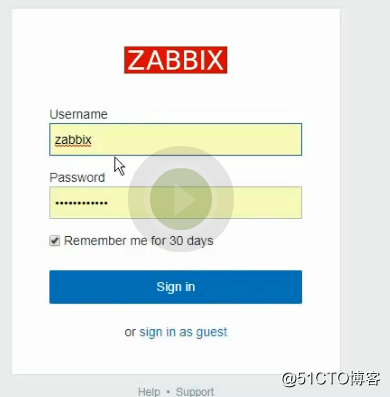
原始密码,会不安全。密码需要修改。点Administration,再点Users,再点Admin,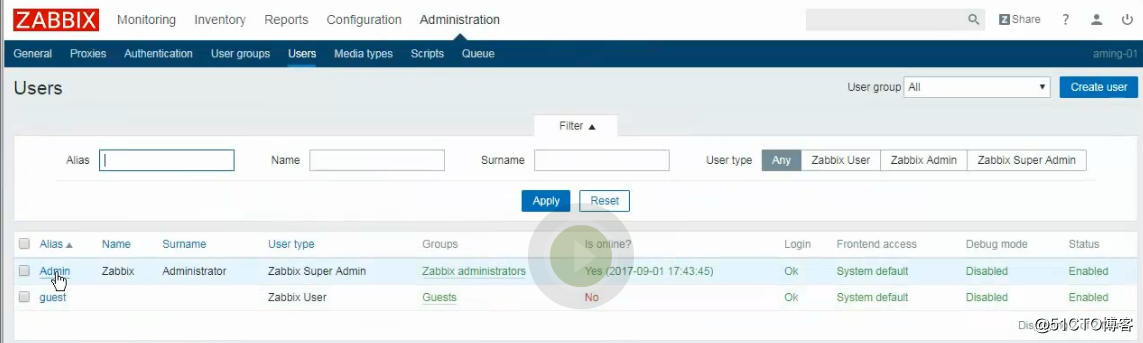
进入到如下页面,修改密码,语言可以选择自己想要的语言。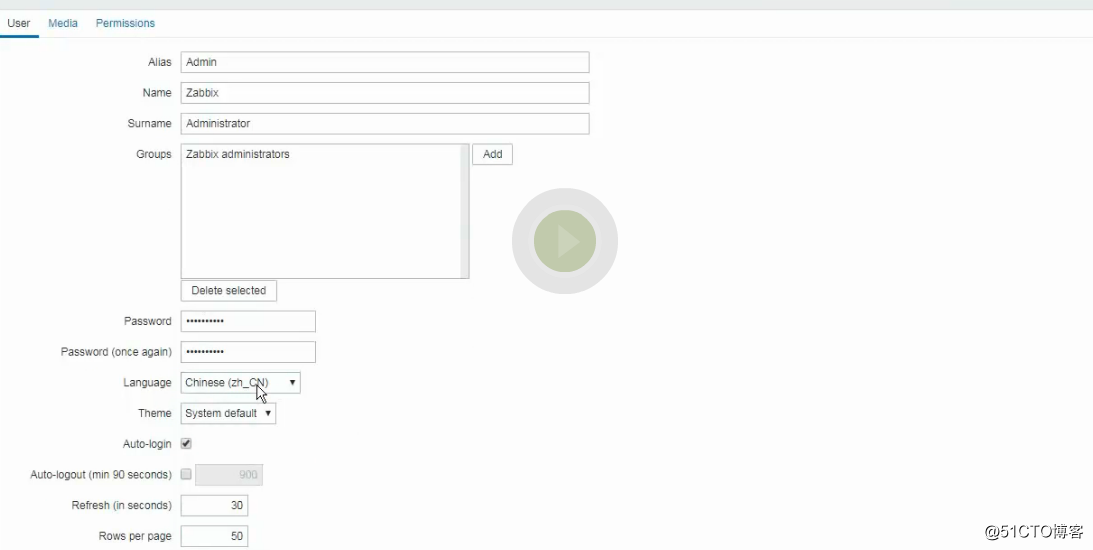
刷新,可以变为自己想要的语言。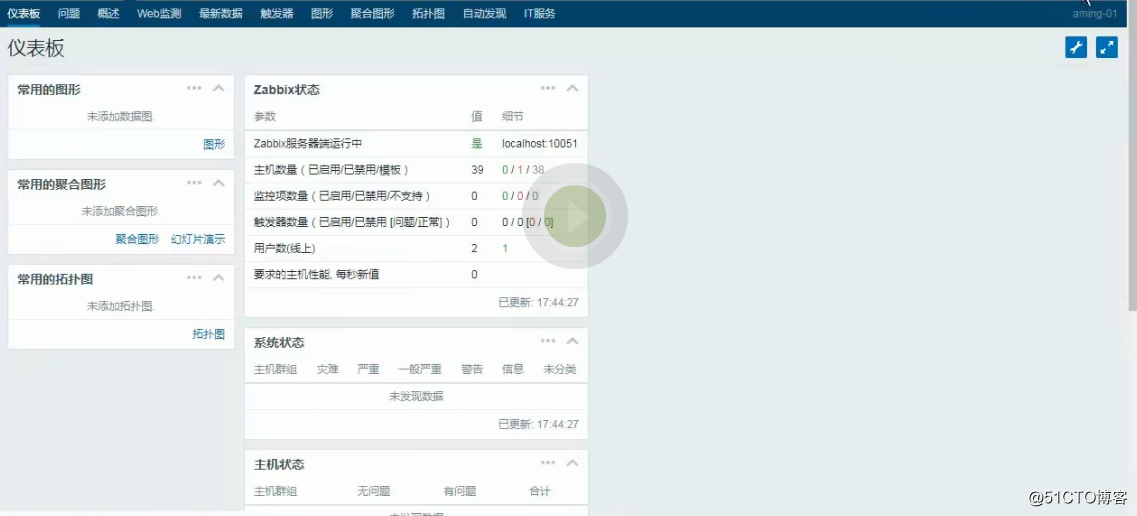
19.5 忘记Admin密码如何做
登录mysql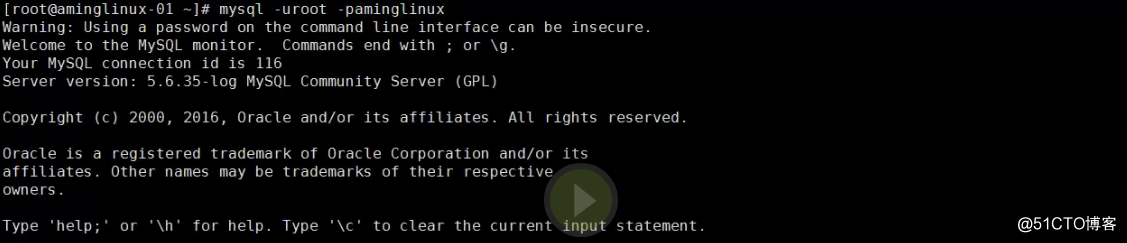
进入zabbix,执行如下命令:
查看有多少个表,里面全部是zabbix相关的表。
服务器,监控主机越来越多,表会越来越大。需要制定监控策略。比如保留多长时间。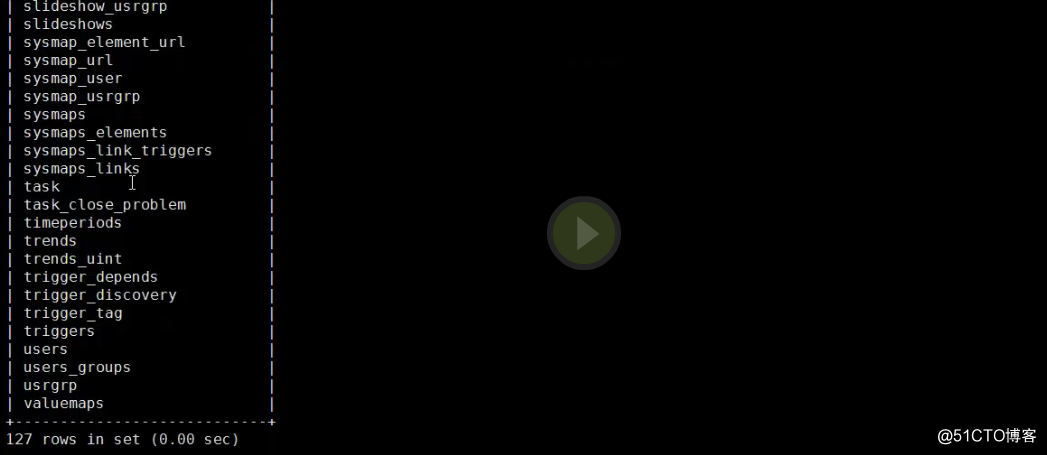
改的是passwd表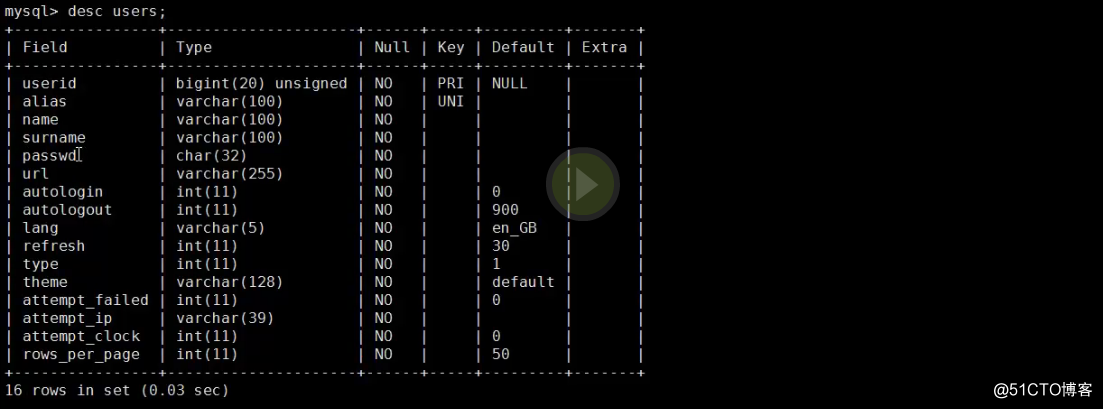
改密码,执行命令如下:
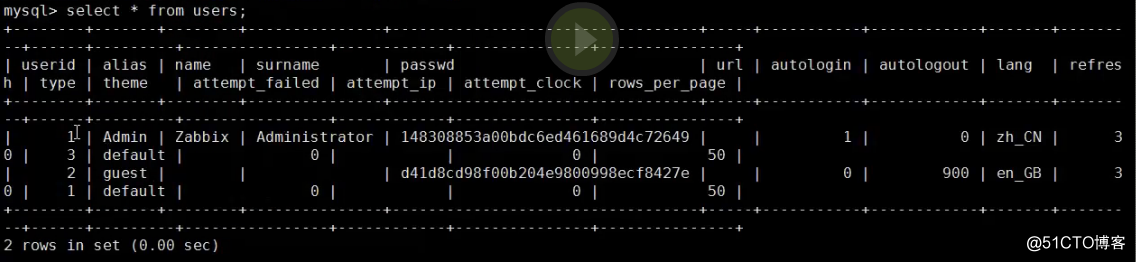
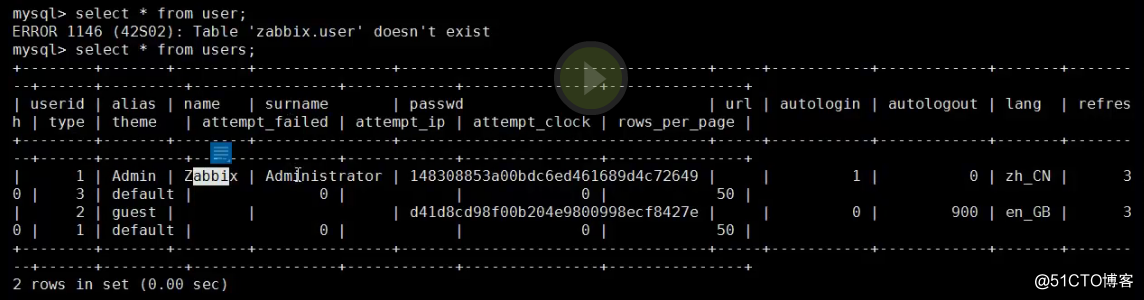
使用新密码登录。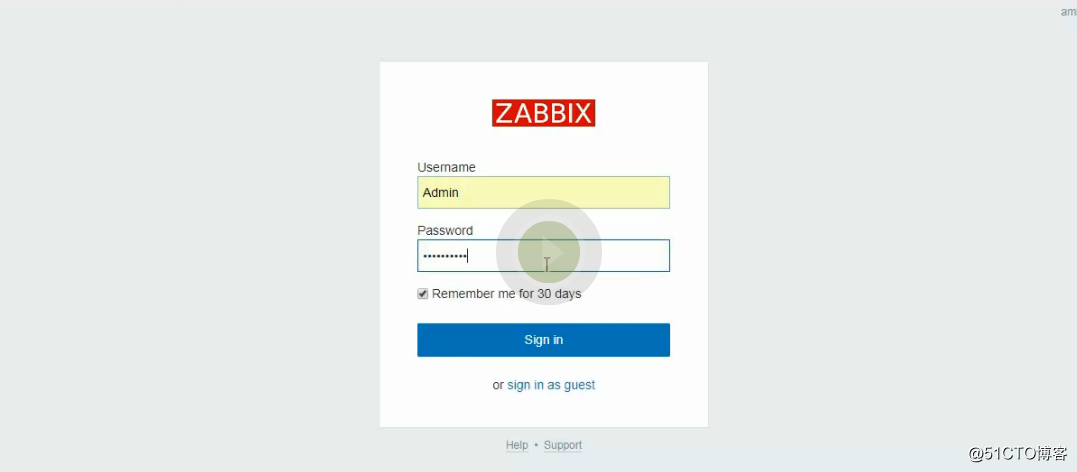
19.6 安装zabbix(下)
安装客户端
客户段需要白名单认证。编辑配置文件,执行命令如下:
搜索server,定义监控中心ip。sever=127.0.0.1改为sever=192.168.133.130,如下所示:
![]
搜索Hostname,定义Hostname=aming-02
定义监控中心ip。两个都要设置,是因为有可能用被动模式,也有可能用主动模式。serveractive=127.0.0.1改为serveractive=192.168.133.130,如下所示
启动
查看进程
查看监听的端口,监听的端口是10050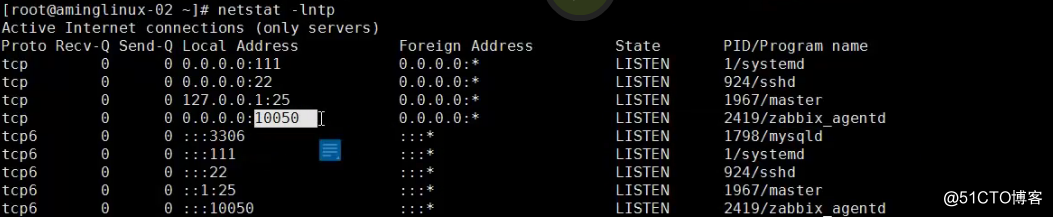
安装结束。
原文:http://blog.51cto.com/461565/2120926